cómo configurar y seleccionar notificaciones que aparecen en su teléfono Android
Las notificaciones que vienen en los teléfonos inteligentes Android son muy útiles para poder estar conectados con nuestros amigos y familiares. Sin embargo, a veces se instalan más y más aplicaciones, lo que hace que la barra de notificaciones parezca llena. El efecto, j
Notificación ingresado en el teléfono inteligente Androide Es muy útil poder estar en contacto con nuestros amigos y familiares. Sin embargo, a veces se instalan más y más aplicaciones, lo que hace que la apariencia barra de notificación tan lleno. El efecto, por lo que es incómodo para los ojos. Entonces, ¿cómo administras y seleccionas las notificaciones que aparecen en tu teléfono Android?
Aplicaciones como BBM y Pegar copia múltiple hacer una aparición barra de notificación se ve completo como un letrero conectado con la aplicación. Sin mencionar cuando aparece notificación otros de WhatsApp, Facebook, LINE y otras aplicaciones, definitivamente hacen barra de notificación cada vez más incómodo a la vista.
- Cómo deshacerse de las molestas notificaciones de grupo de BBM para Android
- Maneras fáciles de mostrar las notificaciones de Android eliminadas
- Cómo mostrar notificaciones en la pantalla de bloqueo al estilo de Android Lollipop
Priorizar notificaciones importantes
Para no molestarse por la cantidad de notificaciones entrantes, es una buena idea intentar configurarlo para que solo aparezcan aplicaciones importantes en barra de notificación. Esta vez, ApkVenue proporcionará sugerencias para que pueda configurar fácilmente las notificaciones que desea ver.
En primer lugar, debe instalar la aplicación Snowball - Smart Notifications en Androide usted. Esta aplicación de 13 MB puede descargar debajo.
 Aplicaciones Mejora de escritorio Squanda DESCARGAR
Aplicaciones Mejora de escritorio Squanda DESCARGAR Termine de descargar, abra la aplicación. Luego, permítelo cuando la aplicación solicite acceso a Acceso a notificaciones. El propósito de otorgar este acceso es para que Snowball pueda reemplazar su notificación predeterminada de Android.

Además, puede configurar qué aplicaciones se incluyen en la lista Importante y quien entró en la lista Oculto en Configuración de bola de nieve.

Al activar la barra de estado Habilitar Importante, puede ocultar las notificaciones que no están incluidas en la lista de aplicaciones importantes. De modo que ya no le molestarán las notificaciones innecesarias.
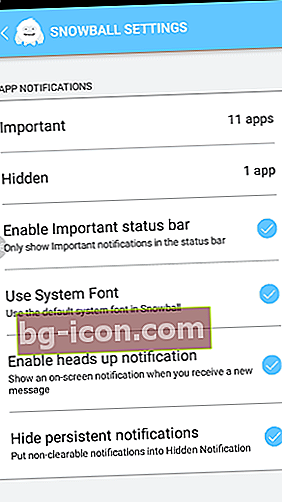
Notificación que no está incluida en la lista Pestaña importante no incluido en la lista Oculto aparecerá debajo de notificaciones importantes. También puede agregarlo fácilmente a la lista Importante o Oculto con golpe fuerte a la izquierda de la notificación.
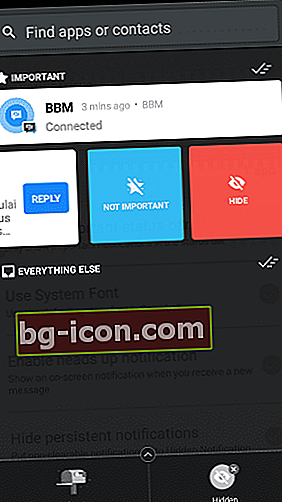
No solo proporciona acceso para administrar notificaciones importantes en su Android, Snowball también proporciona una función adicional en forma de Respuesta rápida que le permite responder a los mensajes entrantes sin tener que abrirlos primero.
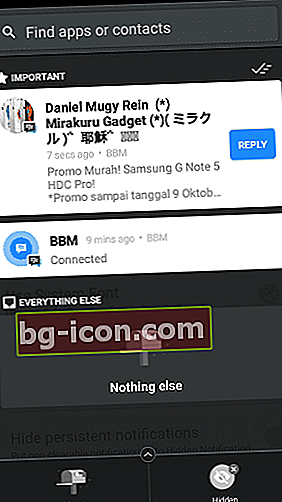
Aparte de eso, Bola de nieve también hace que el panel de Configuración rápida sea más atractivo y tiene una apariencia más simple.
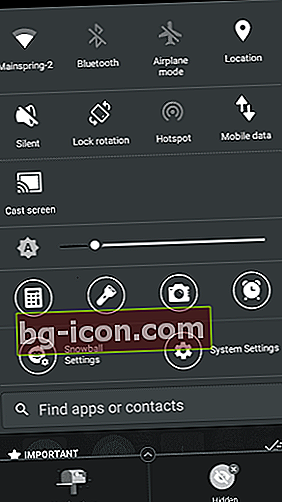
Ya no te molestará notificación que crees que no es importante en Androide usted. ¡Buena suerte!